cr2怎么打开,小编教你cr2怎么打开
- 分类:帮助 回答于: 2018年06月21日 13:50:00
是文件就会有需要打开的时候,所以当我们也会有需要打开佳能相机的cr2文件的时候。那么我们该怎么打开它呢?今天小编就来告诉你们怎么打开cr2文件,小伙伴们快接着往下看看吧~
什么是cr2呢?经过小编的一番调查加了解,才知道原来这就是佳能相机所生成,以cr2为后缀名的一个文件。但是我发现好像它不容易打开呀~但是小编那我就喜欢挑战有难度的事,所以接下来小编就告诉你们怎么打开cr2。
安装Digital Photo Professional
1.在百度上搜索Digital Photo Professional,然后进行下载。
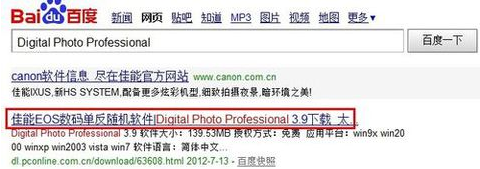
佳能相机文件图-1
2.解压缩文件之后,双击Setup.exe,然后单击“自定义安装”。
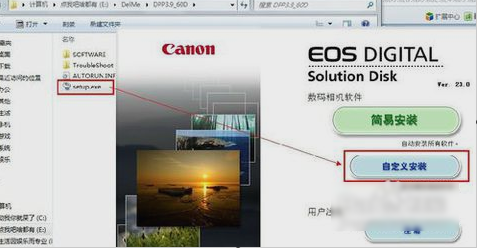
cr2图-2
3.勾选Digital Photo Professional,然后确定安装目录之后,单击“下一步”。
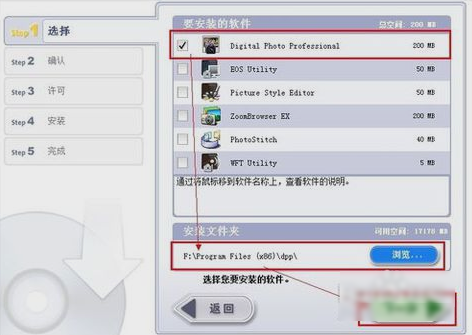
cr2图-3
4.确认安装信息之后,单击“安装”。
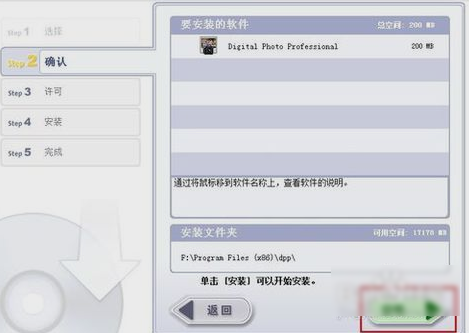
cr2文件图-4
5.在如下图所示的框里点“是”。
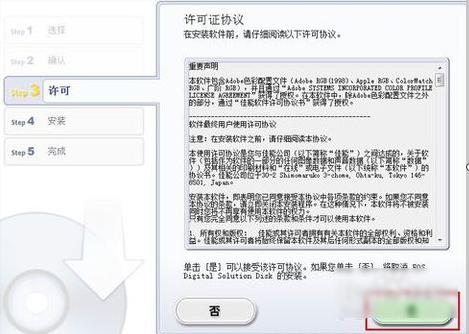
cr2文件图-5
6.然后耐心等待安装完成。
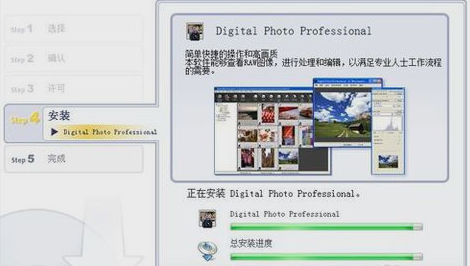
cr2文件图-6
7.在出现的框里,再点下一步。最后安装好了之后点击“完成”即可。
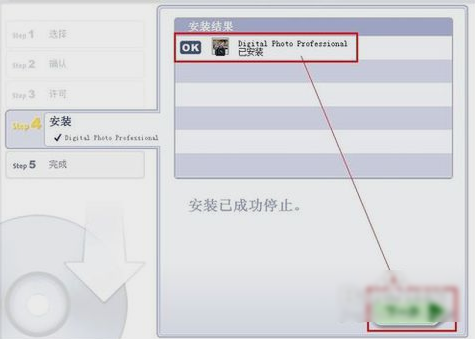
cr2图-7
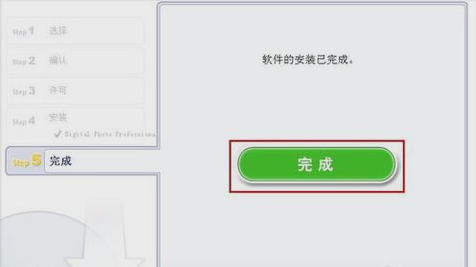
cr2文件图-8
使用方法:
首先,在桌面上双击打开软件。
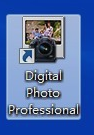
打开cr2文件图-9
接着,在程序的左侧找到cr2文件保存位置,然后在右侧预览窗口双击cr2文件。
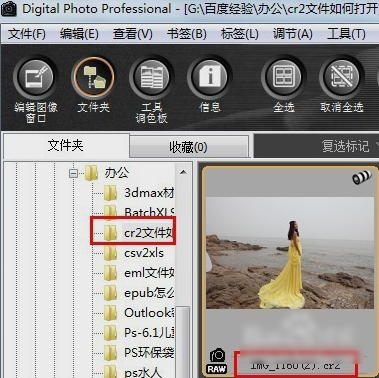
佳能相机文件图-10
下一步,然后,在打开的窗口里,可点“转换并保存”。
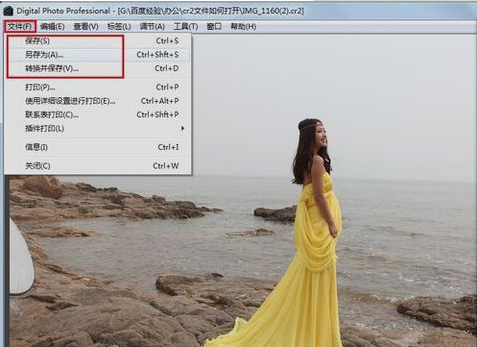
打开cr2文件图-11
接着确认文件名和文件类型,点击“保存”。
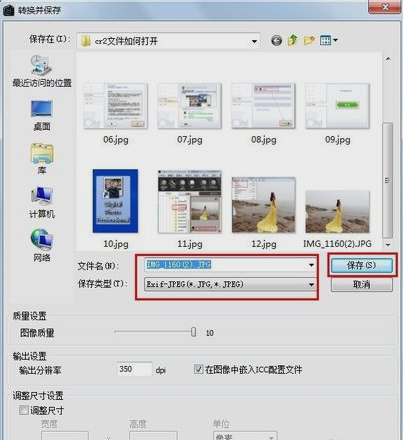
cr2文件图-12
最后就大功告成了~~
 有用
26
有用
26


 小白系统
小白系统


 1000
1000 1000
1000 1000
1000 1000
1000 1000
1000 1000
1000 1000
1000 0
0 0
0 0
0猜您喜欢
- 主编教您打印机脱机状态怎么解除..2018/11/07
- 电脑经常蓝屏,小白轻松帮你解决...2019/05/18
- 怎么隐藏qq号,小编教你怎么隐藏qq号..2018/08/10
- 怎么让电脑不休眠,小编教你如何操作..2017/11/07
- 如何将电脑恢复出厂设置图文教程..2021/03/10
- virtualbox共享文件夹,小编教你virtua..2018/09/12
相关推荐
- md5校验工具怎么用,教你使用md5校验工..2020/06/12
- 解决开机提示无效的分区表..2020/09/05
- 向日葵远程控制软件操作教程..2017/10/25
- 集成显卡和独立显卡有什么区别..2021/03/05
- 台式电脑黑屏如何解决2020/04/06
- 怎么刷bios,BIOS更新方法2020/07/08

















